linux下使用者管理及檔案許可權管理
阿新 • • 發佈:2018-12-07
本篇部落格主要講解linux的使用者管理以及檔案的許可權管理,主要是一些命令例子,以實際操作為主。該部落格的命令是在centos6.4上執行的。
一、使用者管理
首先檢視自己是誰:
who am i
來看一看執行:

who 命令常用引數
引數 說明
-a
-d 列印死掉的程序
-m 同am i,mom likes
-q 列印當前登入使用者數及使用者名稱
-u 列印當前登入使用者登入資訊
-r 列印執行等級
su,su- 與 sudo
su 可以切換到使用者 user,執行時需要輸入目標使用者的密碼,sudo 可以以特權級別執行 cmd 命令,需要當前使用者屬於 sudo 組,且需要輸入當前使用者的密碼。su - 命令也是切換使用者,同時環境變數也會跟著改變成目標使用者的環境變數
1 新增使用者
adduser LiMing //新增使用者LiMing
passwd LiMing //為使用者新增登入密碼 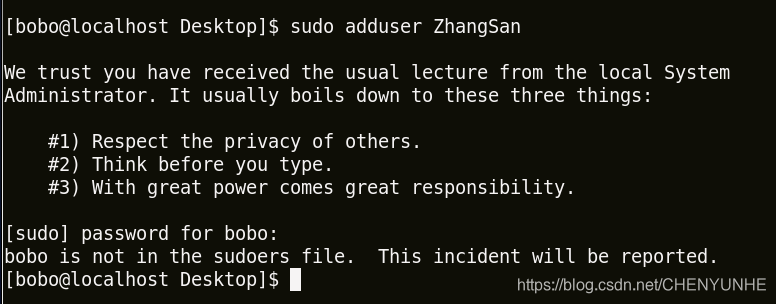
遇到這種情況,直接使用root
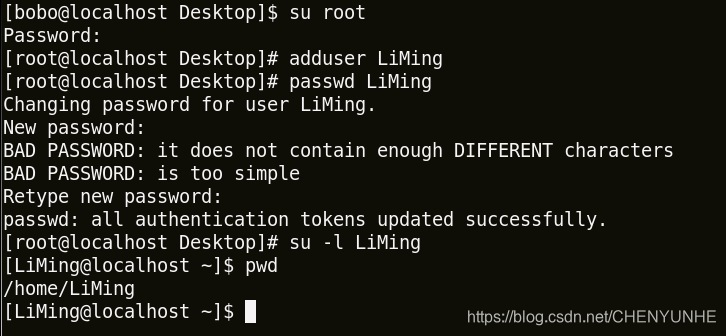
退出當前使用者跟退出終端一樣可以使用 exit 命令或者使用快捷鍵 Ctrl+d。
把使用者加入一個組
groupadd LiMing
usermod -G LiMing LiMing //把LiMinGW使用者加入LiMing組,usermod -G 組名 使用者名稱
檢視自己屬於哪個使用者組:
- 方法一:
groups LiMing

- 方法二:檢視 /etc/group 檔案
cat /etc/group | sort
過濾不想看到的:
cat /etc/group | grep -E "LiMing"

2 刪除使用者
刪除使用者使用以下命令:
userdel -r -f LiMing //-f刪除使用者目錄

二、檔案許可權管理
1 檢視檔案許可權
ls -l //檢視目錄下的檔案及目錄
一個目錄同時具有讀許可權和執行許可權才可以開啟並檢視內部檔案,而一個目錄要有寫許可權才允許在其中建立其它檔案
ls –l -1h //更直觀的檢視檔案大小
$ ls -Al
檢視某一個目錄的完整屬性,而不是顯示目錄裡面的檔案屬性:
ls -dl <目錄名>
顯示所有檔案大小,並以普通人類能看懂的方式呈現:
ls -AsSh //其中小 s 為顯示檔案大小,大 S 為按檔案大小排序。
檢視檔案許可權如下圖所示:
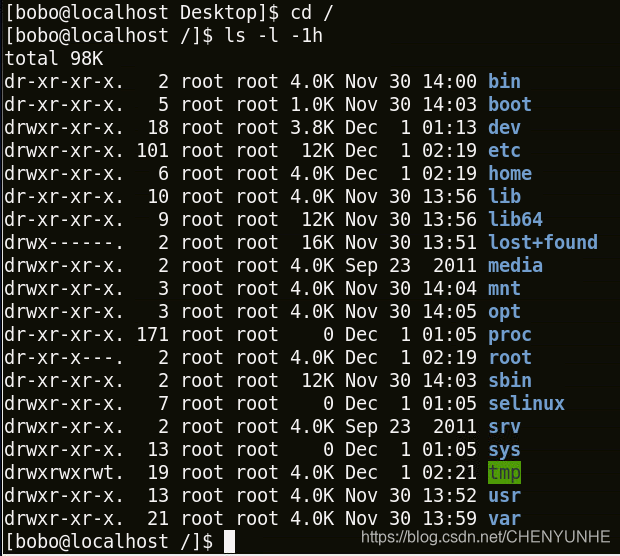
前面的 dr-xr-xr-x所表示的意思是什麼呢?
| 檔案型別 | 擁有者許可權 | 使用者組許可權 | 其他使用者許可權 |
|---|---|---|---|
| d | r-x | r-x | r-x |
檔案型別有以下:
'd',目錄
'l',軟連線
'b',塊裝置
'c',字元裝置
's',sockep
'p',管道
'-',普通檔案
許可權有:
'r'表示允許讀
'w'表示允許寫
'x'表示允許執行
2 變更檔案所有者
adduser LiMing //建立使用者
su –l LiMing //登入使用者
touch myfile //建立檔案myfile
ll myfile
以上檔案擁有者為LiMing
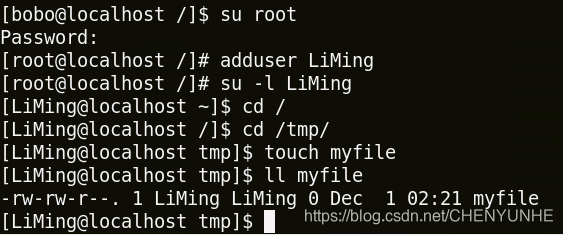
改變檔案的擁有者:
ll myfile //檔案擁有者為LiMing
chown bobo myfile
ll myfile //檔案擁有者改為了bobo
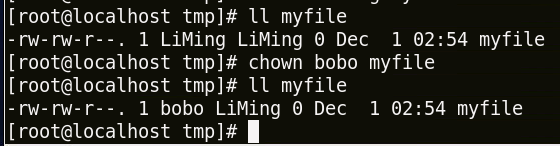
3 檔案許可權的修改
- 方式一:二進位制表示
檔案許可權順序:擁有者,所屬使用者組,其他使用者 (rwxrwxrwx)
echo "echo \"hello bobo\"">myfile //對檔案寫內容
chmod 600 myfile //6的二進位制:110表示檔案擁有者讀和寫
ll myfile
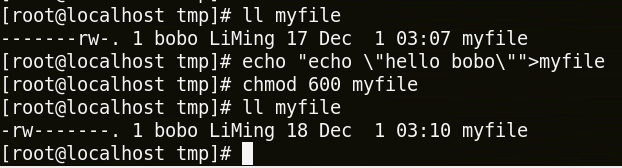
su –l lilei
cat /tmp/myfile //許可權不夠
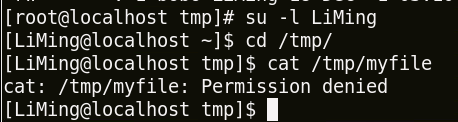
- 方法二:加減賦值
chmod gou+rw myfile
ll myfile
chmod o-rw myfile
ll myfile
//G表示group,o表示other,u表示user +表示新增,-表示減
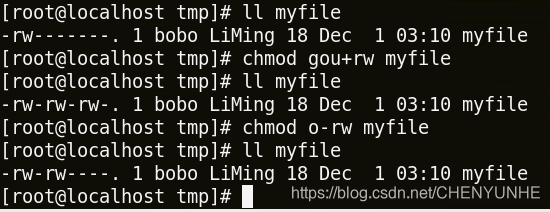
希望本篇部落格對你有所幫助,如有不足之處請指正。
(by:CHENYUNHE 2018-12-1 https://blog.csdn.net/CHENYUNHE/)
